Adobe Illustrator에서 캔버스를 회전하는 방법 – TechCult
잡집 / / May 27, 2023
Adobe Illustrator에서 캔버스는 프로젝트를 만들고 수정하는 곳입니다. 회전 기능을 사용하면 캔버스 또는 특정 항목의 각도를 변경할 수 있습니다. 또한 다양한 관점에서 디자인을 검토하고 각진 선을 만드는 데 유용합니다. Adobe Illustrator 애플리케이션에서 캔버스 또는 아트보드를 회전하여 보다 역동적인 디자인을 구현하는 방법을 살펴보겠습니다.

목차
Adobe Illustrator에서 캔버스를 회전하는 방법
Adobe Illustrator 디자이너와 아티스트는 창의성을 확장하기 위해 끊임없이 노력합니다. 캔버스를 회전하는 방법을 이해하는 것은 소프트웨어의 잠재력을 최대한 활용하고 새로운 창의적 가능성을 탐색하는 데 매우 중요합니다. 이 가이드를 통해 이를 수행하는 방법에 대해 자세히 설명합니다.
빠른 답변
Adobe Illustrator에서 캔버스를 회전하려면 다음 단계를 따르십시오.
1. 열려 있는 어도비 일러스트레이터 PC 또는 노트북에서 귀하의 계정으로 로그인하십시오. 어도비 ID 메시지가 표시되면
2. 클릭 새로운 파일 홈 메뉴에서 원하는 프리셋.
3. 딸깍 하는 소리 만들다 새 파일을 생성합니다.
4. 선택 회전 도구 왼쪽 창 도구 모음에서(또는 시프트 + H).
5. 왼쪽 클릭 캔버스 그리고 드래그하여 회전그것, 캔버스의 각도를 원하는 대로 변경합니다.
Illustrator에서 캔버스를 회전할 수 있습니까?
예, Illustrator에서 아트보드를 회전하여 스케치하거나 특정 각도 또는 모양에 대한 작업을 용이하게 할 수 있습니다. 캔버스를 회전해도 작품의 방향은 바뀌지 않지만 콘텐츠가 표시되는 방식을 변경합니다.. 변형 창이나 회전 도구를 사용하여 이미지 회전 또는 삽화.
Illustrator 캔버스에서 회전하는 방법은 무엇입니까?
이 방법은 Adobe Illustrator에서 캔버스를 회전하는 데 사용할 수 있습니다.
1. 열기 어도비 일러스트레이터 PC/노트북의 앱.
메모: 아직 없다면 로그인 당신과 함께 어도비 ID.
2. 그런 다음 새로운 파일 ~로부터 집 메뉴.

3. 선택 원하는 프리셋 그리고 클릭 만들다 Illustrator에서 캔버스를 더 회전합니다.
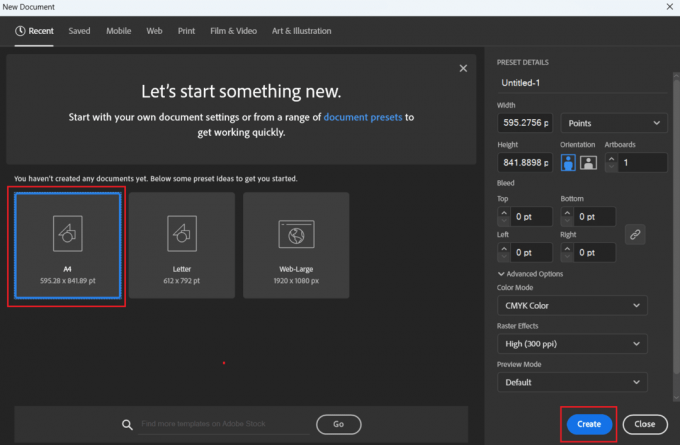
4A. 이제 회전 도구 왼쪽 창 도구 모음에서.
4비. 또는 시프트 + H 버튼 도구를 선택하는 조합.

5. 그런 다음 왼쪽 버튼을 클릭하십시오. 캔버스 그리고 회전 캔버스의 각도를 변경합니다.
그런 다음 왼쪽 클릭 버튼을 놓아 조정된 캔버스 각도를 설정할 수 있습니다.
또한 읽기: Canva에서 이미지를 회전하는 방법
프로세스를 이해하셨기를 바랍니다. Illustrator 캔버스에서 회전하는 방법 문제 없이 이 가이드에서. 이를 통해 특정 디자인 요구 사항에 맞게 아트보드를 회전하여 Adobe Illustrator에서 대지를 자신 있게 조작할 수 있습니다. 아래 댓글 상자에서 질문과 제안을 공유하고 더 통찰력 있는 가이드를 위해 다시 방문하는 것을 잊지 마십시오.
Pete는 TechCult의 수석 스태프 작가입니다. Pete는 기술의 모든 것을 사랑하며 열렬한 DIYer이기도 합니다. 그는 인터넷에서 사용 방법, 기능 및 기술 가이드를 작성하는 데 10년의 경험이 있습니다.



